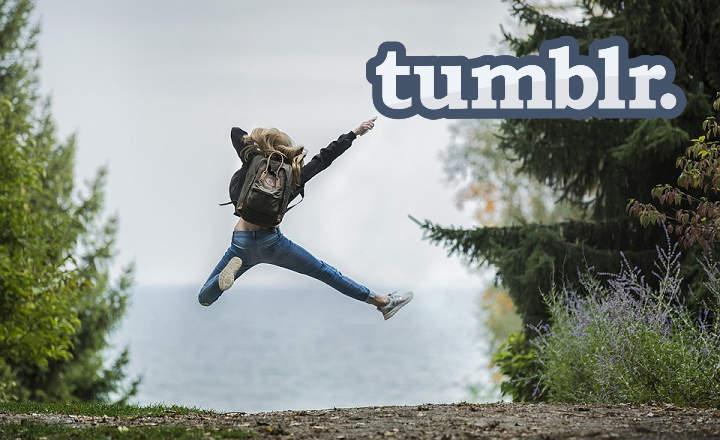Uno de los grandes bombazos informativos de este 2018 ha sido el aviso por parte de Tumblr de su intención de prohibir todo tipo de contenido para adultos en su red social. A partir del 17 de diciembre (este próximo lunes), todo contenido sensible, con imágenes de desnudos y similares será borrado de Tumblr –y muchos otros posts “legítimos” también se irán al garete, ya sabéis lo chapuzas que suelen ser este tipo de filtros-.
La cosa es que hay muchos fandoms y comunidades afectadas –que nada tienen que ver con el porno- que tienen aquí su punto de encuentro, y no son cuatro gatos precisamente. Una grandísima parte de Tumblr se va a ir por el desagüe, en lo que muchos califican ya como “el fin de una era”.
Cómo descargar todas las imágenes, reblogs, drafts, audios y contenido de tu Tumblr en una copia de seguridad
Si tienes una cuenta en Tumblr y quieres “salvar los trastos” descargando una copia de seguridad de todo lo que has subido a Tumblr durante estos años, todavía estás a tiempo.
La página tiene su propio tutorial sobre cómo exportar blogs, pero está bastante escondido entre cientos de páginas en su Centro de Ayuda. Para dejarnos de jaleos, os lo explicamos rápidamente en 5 sencillos pasos.
Ve a los ajustes de tu cuenta de Tumblr (o pulsa directamente AQUÍ).
En el lateral derecho verás un listado con todos tus blogs. Pulsa sobre el que quieres hacer el backup.
En los ajustes del blog que acabas de seleccionar, baja hasta el apartado “Exportar” y haz clic sobre el botón de “Exportar tu blog”.
Verás como ahora aparece un mensaje indicando “Copia de seguridad en curso”.
Cuando la copia esté preparada aparecerá un botón para descargar el backup. Pulsa sobre él para realizar la descarga. En ella encontrarás un archivo comprimido en formato ZIP con todo el contenido de tu blog.
Hay que tener en cuenta que, dependiendo del tamaño de nuestro blog, Tumblr puede tardar un día entero (o más) en realizar la copia de seguridad. Mientras tanto, no es necesario que mantengamos la página de Tumblr abierta, basta con que la consultemos de vez en cuando.
Una vez nos hayamos descargado el backup, si abrimos el fichero comprimido encontraremos varias carpetas:
Una carpeta con todos tus posts en formato HTML. Incluye reblogs, borradores, publicaciones privadas, posts reportados y cualquier otro tipo de posts ocultos.
Otra carpeta con todos los archivos multimedia. Todas las imágenes, videos, audios y demás que hayamos posteado, en su formato de subida original (GIF, JPG, MP4 y demás).
Los mensajes y conversaciones, en formato XML.
Una representación de todos los posts publicados, también en formato XML.
Si tenemos más de un blog en Tumblr, tendremos que repetir este mismo proceso de backup con cada uno de ellos.
Ahora que se acerca el armageddon de Tumblr puede ser uno de los mejores momentos para salvaguardar todas las horas invertidas en la plataforma. Si tienes un blog, aunque creas que no van a reportar ninguno de tus dibujos o fotos –el algoritmo de Tumblr está loquísimo-, no lo dudes y al menos, haz una copia. Aunque solo sea por precaución.
Cómo exportar tu blog de Tumblr y subirlo a WordPress.com
El caso es que tampoco ganamos mucho si lo que queremos es que todo lo publicado hasta el momento siga estando disponible en Internet. Muchos usuarios de Tumblr están recomendando exportar todo el blog y alojarlo en WordPress.com, algo que os explicaremos rápidamente como llevar a cabo.
Crea una cuenta en WordPress.com (AQUÍ).
Asegúrate de elegir tanto un plan como un dominio que sean gratuitos para crear tu blog.
Una vez dados de alta y con la sesión iniciada, pulsamos sobre “Importar”, dentro del menú de administración lateral.
Si Tumblr no aparece sobre el listado de sitios para importar, pulsaremos sobre “Otras importaciones”.
Ahora sí, seleccionamos “Instalar ahora” en Tumblr. El sistema nos pedirá que introduzcamos nuestros datos de acceso a Tumblr para establecer la conexión.
Por último, WordPress nos mostrará todos los blogs asociados a nuestra cuenta de Tumblr. Pulsamos en “Importar este blog” sobre el blog deseado.
A partir de aquí, WordPress comenzará a importar todos los posts de nuestro blog en Tumblr y creará una copia en el nuevo blog que acabamos de crear en WordPress.com.